Kako dokazati besedilo v tujem jeziku v Wordu 2016

V interesu kozmopolitizma vam Word 2016 omogoča delo s tujimi jeziki. Naučite se, kako vnesti in urediti besedilo v tujem jeziku, ter preveriti črkovanje in slovnico.
Tako kot imate veliko načinov za zagon Worda 2010, lahko Word zaprete na več načinov. Program lahko popolnoma zaprete, lahko začasno ustavite in začnete znova, ali pa odložite Word.
Ko končate z obdelavo besedil in ne pričakujete, da se boste kmalu vrnili k njej, lahko zaprete program Word:
Kliknite zavihek Datoteka.
Zaslon Worda nadomesti zaslon menija zavihka Datoteka. Ne bodite prestrašeni.
Izberite ukaz Izhod.
Beseda izgine z zaslona.
Edini čas, ko Word ne izgine, je v tej sramotni okoliščini, ko imate neshranjene dokumente. Če je tako, boste pozvani, da shranite dokument. Lahko kliknete enega od ponujenih gumbov:

Shrani: shranite svoje delo in zaprite Word.
Ne shrani: vaše delo ni shranjeno in Word se ustavi.
Prekliči: Word se ne zapre in lahko nadaljujete z delom (vendar vaše delo ni shranjeno).
Worda vam ni treba vedno zapreti. Če na primer preprosto ustavite delo na enem dokumentu, da bi delali na drugem, je prenehanje Worda izguba časa. Namesto tega lahko zaprete dokument.
Če želite zapreti dokument v Wordu, kliknite zavihek Datoteka in izberite ukaz Zapri ali uporabite bližnjico na tipkovnici Ctrl+W. Word prežene dokument iz svojega okna, potem pa program ostane tam in čaka, da naredite nekaj drugega, na primer začnete delati na novem dokumentu ali odprete dokument, ki ste ga predhodno shranili.
Dokumenta res ni treba zapreti. Pravzaprav lahko z dokumentom delate več dni in ga ves čas držite odprtega (in računalnik vklopljen). Nič ne boli. (Vendar bi ga morali občasno shraniti na disk.)
Worda vam ni treba zapreti, če veste, da ga boste kmalu znova uporabljali. Skrivnost je v uporabi gumba Pomanjšaj (ki je prvi od treh gumbov v zgornjem desnem kotu okna).
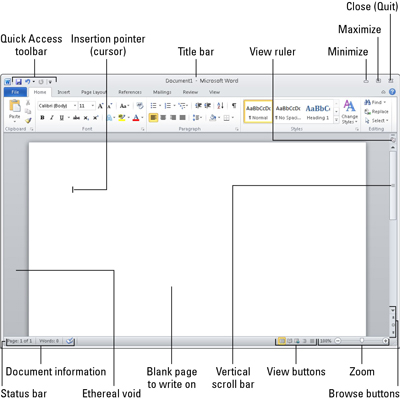
S klikom na gumb Pomanjšaj se Wordovo okno skrči v opravilno vrstico, kjer obstaja kot gumb. Če je okno programa Word umaknjeno, lahko z računalnikom počnete druge stvari. Nato, ko ste ponovno pripravljeni na besedilno obdelavo, kliknite gumb Word v opravilni vrstici, da obnovite Wordovo okno na zaslon.
V interesu kozmopolitizma vam Word 2016 omogoča delo s tujimi jeziki. Naučite se, kako vnesti in urediti besedilo v tujem jeziku, ter preveriti črkovanje in slovnico.
Učinkovito filtriranje in razvrščanje podatkov v vrtilni tabeli Excel 2019 za boljša poročila. Dosežite hitrejše analize z našimi namigi in triki!
Reševalec v Excelu je močno orodje za optimizacijo, ki lahko naleti na težave. Razumevanje sporočil o napakah reševalca vam lahko pomaga rešiti težave in optimizirati vaše matematične modele.
Odkrijte različne <strong>teme PowerPoint 2019</strong> in kako jih lahko uporabite za izboljšanje vaših predstavitev. Izberite najboljšo temo za vaše diapozitive.
Nekateri statistični ukrepi v Excelu so lahko zelo zmedeni, vendar so funkcije hi-kvadrat res praktične. Preberite vse opise funkcij hi-kvadrat za bolje razumevanje statističnih orodij.
V tem članku se naučite, kako dodati <strong>obrobo strani</strong> v Word 2013, vključno z različnimi slogi in tehnikami za izboljšanje videza vaših dokumentov.
Ni vam treba omejiti uporabe urejevalnika besedil na delo z enim samim dokumentom. Učinkovito delajte z več dokumenti v Wordu 2013.
Sodelovanje pri predstavitvi, ustvarjeni v PowerPointu 2013, je lahko tako preprosto kot dodajanje komentarjev. Odkrijte, kako učinkovito uporabljati komentarje za izboljšanje vaših predstavitev.
Ugotovite, kako prilagoditi nastavitve preverjanja črkovanja in slovnice v Wordu 2016, da izboljšate svoje jezikovne sposobnosti.
PowerPoint 2013 vam ponuja različne načine za izvedbo predstavitve, vključno s tiskanjem izročkov. Izročki so ključnega pomena za izboljšanje vaše predstavitve.




